मुझे उम्मीद है कि आप सभी अपने कंप्यूटर को अपडेट करने के महत्व से अवगत होंगे। Microsoft और सभी प्रमुख कंपनियों के पास 24/7 कार्य करने वाली टीम है जो किसी उत्पाद में बग, मैलवेयर और तकनीकी समस्याओं का विश्लेषण करती है और उन समस्याओं के समाधान या समाधान जारी करती है। फिर ये सुधार अपडेट के माध्यम से ग्राहक के कंप्यूटर पर लाए जाते हैं। एक बार जब ग्राहक अपडेट को डाउनलोड और इंस्टॉल कर लेता है, तो यह स्वचालित रूप से उत्पाद के साथ किसी भी वास्तविक समस्या को हल कर देगा या सॉफ़्टवेयर को नई सुविधाओं के साथ अपडेट कर देगा।
अपने विंडोज 10 कंप्यूटर को हर समय अपडेट रखने की सिफारिश की जाती है, और यदि कंप्यूटर को अपडेट करते समय आपको कोई त्रुटि आती है, तो ऐसे कई तरीके हैं जिनसे आप उस त्रुटि को हल कर सकते हैं। हालाँकि, सबसे अच्छे तरीकों में से एक है SetupDiag जो एक मुफ्त Microsoft उपयोगिता है और किसी भी समस्या का निदान करने और समस्या का समाधान खोजने में आपकी मदद कर सकता है।
यह भी पढ़ें:विंडोज अपडेट को अपने पीसी को खराब होने से कैसे बचाएं
Windows 10 अपडेट की समस्या को ठीक करने के लिए Setupdiag कैसे डाउनलोड करें?
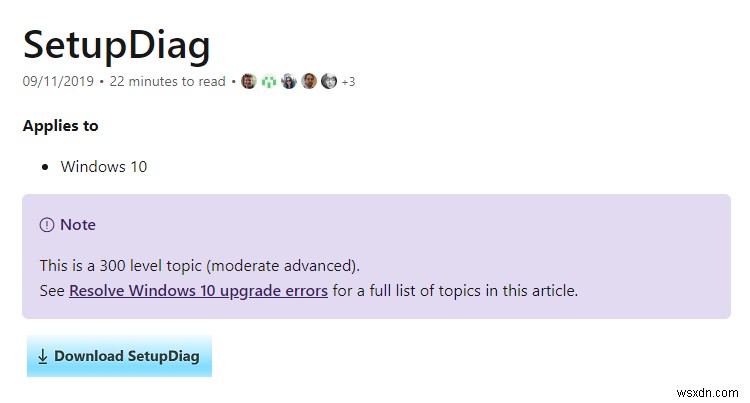
SetupDiag माइक्रोसॉफ्ट द्वारा विंडोज 10 के लिए एक मुफ्त एप्लिकेशन है और कार्य करने के लिए .NET फ्रेमवर्क 4.6 या इसके बाद के संस्करण की आवश्यकता है। अपने कंप्यूटर के .NET संस्करण की जाँच करने के लिए, आप अपने कंप्यूटर की PowerShell विंडो में निम्न आदेश टाइप कर सकते हैं।
चरण1 . एप्लिकेशन खोलने के लिए टास्कबार के निचले बाएँ कोने पर स्थित खोज बॉक्स में PowerShell टाइप करें।
चरण 2 . प्रदर्शित खोजों में से, प्रासंगिक परिणाम चुनें और फिर "व्यवस्थापक मोड में चलाएँ" पर क्लिक करें।
चरण 3 . .NET संस्करण प्राप्त करने के लिए PowerShell विंडो में निम्न कमांड टाइप करें।
रेग क्वेरी "HKLM\SOFTWARE\Microsoft\Net Framework Setup\NDP\v4" /s
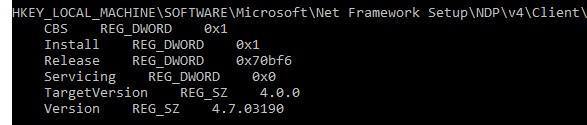
चौथा चरण . मेरे कंप्यूटर के परिणाम बताते हैं कि .NET संस्करण 7677 है, जिसका अर्थ है कि SetupDiag इस सिस्टम के साथ संगत है। PowerShell विंडो बंद करें।
Microsoft वेबसाइट से अभी Setupdiag डाउनलोड करें।
इस लिंक से नवीनतम .NET संस्करण डाउनलोड करें।
Windows 10 अपडेट की समस्या को ठीक करने के लिए SetupDiag का उपयोग कैसे करें?
एक बार जब आप उपरोक्त लिंक से SetupDiag.exe डाउनलोड कर लेते हैं, निष्पादन योग्य फ़ाइल पर डबल क्लिक करें, और यह एक कमांड प्रॉम्प्ट विंडो खोलेगा और आपके कंप्यूटर में सेटअप लॉग की खोज करेगा। इस प्रक्रिया में कुछ समय लगेगा क्योंकि टूल हमारे कंप्यूटर पर विभिन्न सिस्टम फ़ाइलों से जानकारी एकत्रित करता है। आधिकारिक Microsoft वेबसाइट के अनुसार, SetupDiags संपूर्ण विंडोज 10 सिस्टम फ़ाइलों को स्कैन करता है और उनकी तुलना 60+ त्रुटि नियमों से करता है। इनमें से कुछ नियमों में सिस्टम पार्टीशन डिस्क, बूट फेल्योर डिटेक्शन, कंपोनेंट फेल्योर आदि शामिल हैं।

SetupDiag द्वारा मुख्य रूप से एक्सेस किए गए फ़ोल्डर हैं:
\$Windows.~bt\sources\panther
\$Windows.~bt\Sources\Rollback
\Windows\Panther
\Windows\Panther\NewOS
जब प्रक्रिया पूरी हो जाएगी, तो आप पाएंगे कि डाउनलोड फोल्डर में तीन नई फाइलें बन गई होंगी। वे फ़ाइलें हैं:
<ओल>SetupDiagResults.log में विफल अपडेट का कारण होगा।
यह भी पढ़ें:विंडोज 10 में ऑटोमैटिक अपडेट कैसे बंद करें
Windows 10 अपडेट समस्या को ठीक करने के लिए setupdiag के साथ समस्या निवारण कैसे करें?
आपके सिस्टम पर अपडेट विफल होने के कई कारण हो सकते हैं, हालाँकि, यदि त्रुटि सिस्टम फ़ाइल के कारण है, तो आप जो सबसे अच्छा समस्या निवारण चरण कर सकते हैं, वह है सिस्टम फाइल चेकर या SFC को संक्षिप्त रूप से चलाना। यहां आपके सिस्टम में एसएफसी चलाने के चरण दिए गए हैं:
चरण 1 . विंडोज + एक्स + ए दबाकर उन्नत मोड में कमांड प्रॉम्प्ट खोलें।
चरण 2 . काले और सफेद विंडो में नीचे कमांड टाइप करें:
एसएफसी/स्कैनो
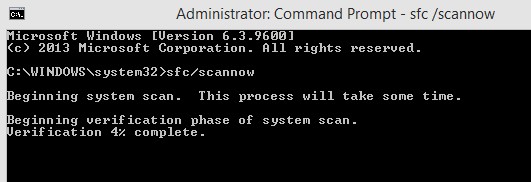
चरण 3. एंटर दबाएं और प्रतीक्षा करें। यह एक लंबी प्रक्रिया है और इसमें कुछ समय लगेगा। सिस्टम फ़ाइलों के लिए आपके कंप्यूटर को स्कैन करते समय, यह आदेश किसी भी त्रुटिपूर्ण और दूषित फ़ाइलों को भी ठीक कर देगा।
चरण4 . एक बार SFC पूरा हो जाने पर, कमांड प्रॉम्प्ट में दूसरा कमांड चलाएँ:
सीएचकेडीएसके
चरण 5 . यह डिस्क त्रुटियों की जांच करेगा और समस्या का समाधान करेगा।
चरण 6 . कमांड प्रॉम्प्ट बंद करें और कंप्यूटर को पुनरारंभ करें।
अब अपडेट चलाने का प्रयास करें क्योंकि इससे संभवत:आपकी विंडोज 10 अपडेट की समस्या ठीक हो जाएगी।
यह भी पढ़ें:Windows 10 KB4549951 अपग्रेड विफल, क्रैश और डेटा हानि का कारण:इसे कैसे रोकें
क्या आपने विंडोज 10 अपडेट की समस्याओं को ठीक करने के लिए सेटअपडिएग का उपयोग करने की कोशिश की?
Microsoft के पास कई गुप्त इन-बिल्ट यूटिलिटीज और टूल्स हैं जो विंडोज 10 के भीतर लगभग सभी मुद्दों और त्रुटि को हल कर सकते हैं, और उनमें से एक SetupDiagis है। यदि आप Windows 10 अपडेट में किसी समस्या का सामना करते हैं तो इसका उपयोग करने का प्रयास करें।
सोशल मीडिया - फेसबुक और यूट्यूब पर हमें फॉलो करें। किसी भी प्रश्न या सुझाव के लिए, कृपया हमें नीचे टिप्पणी अनुभाग में बताएं। हम एक समाधान के साथ आपके पास वापस आना पसंद करेंगे। हम प्रौद्योगिकी से संबंधित सामान्य मुद्दों के समाधान के साथ-साथ टिप्स और ट्रिक्स पर नियमित रूप से पोस्ट करते हैं। तकनीकी दुनिया पर नियमित अपडेट प्राप्त करने के लिए हमारे न्यूज़लेटर की सदस्यता लें।
